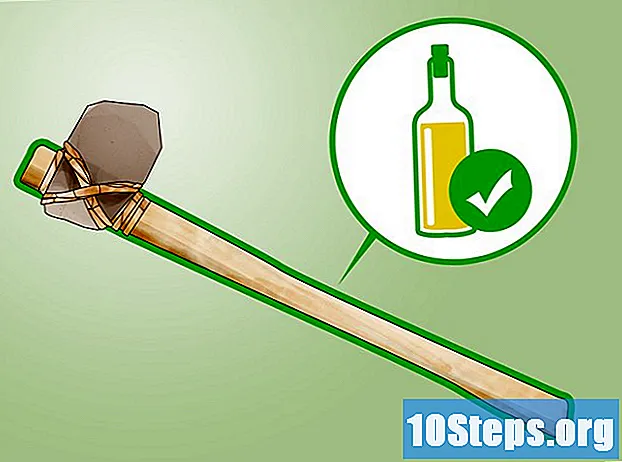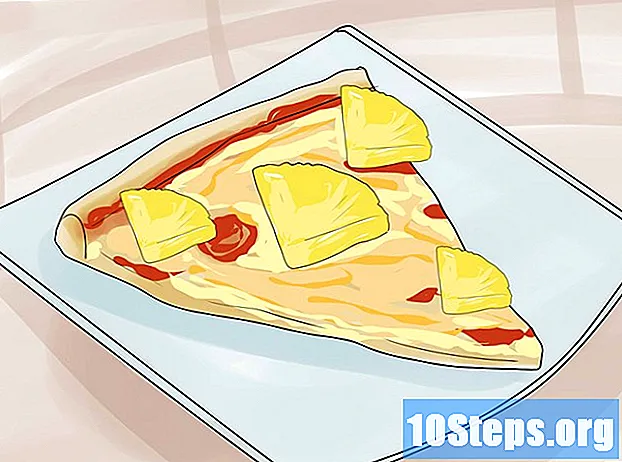உள்ளடக்கம்
உங்கள் வீடியோ கேம்களை விளையாட விரும்பினால், ஆனால் டிவி இல்லை என்றால், அதை மாற்ற கணினி மானிட்டரைப் பயன்படுத்தலாம். மானிட்டர்கள் பொதுவாக டிவிகளை விட மலிவானவை. கூடுதலாக, பழைய கேம்களை இயக்குவதற்கு மிகவும் பயனுள்ளதாக இருக்கும் சில பழைய மானிட்டரை எங்காவது மறந்துவிட்டார்கள். நீங்கள் கூடுதல் வேலை செய்ய வேண்டியிருக்கும் மற்றும் சில மாற்றிகள் தேவைப்படலாம், ஆனால் கிட்டத்தட்ட எல்லா கன்சோல்களையும் கணினி மானிட்டருடன் இணைக்க முடியும்.
படிகள்
3 இன் பகுதி 1: இணைப்பதற்கு முன்
சரியான மானிட்டரைப் பெறுங்கள். ஒன்றுக்கு மேற்பட்ட மானிட்டர் கிடைத்தால், உங்கள் கன்சோலுக்கு எது மிகவும் பொருத்தமானது என்பதை தீர்மானிக்க நேரம் ஒதுக்குவது முக்கியம். ஒவ்வொரு வீடியோ கேமிற்கும் சிறந்த முடிவுகளை வழங்க ஒரு குறிப்பிட்ட வகை மானிட்டர் தேவைப்படுகிறது, எனவே சிறந்த கேமிங் அனுபவத்தை நீங்கள் பெற விரும்பினால், சிறந்த விருப்பத்தை வரையறுக்க நேரம் ஒதுக்குங்கள்.
- பிஎஸ் 4 மற்றும் எக்ஸ்பாக்ஸ் ஒன் போன்ற புதிய கன்சோல்களின் விஷயத்தில், சிறந்த விருப்பம் முழு எச்டி மானிட்டர் ஆகும். இந்த புதிய கன்சோல்களை சிஆர்டி மானிட்டர்களுடன் இணைப்பது மிகவும் மங்கலான படத்தை ஏற்படுத்தும்.
- உயர் வரையறை (எச்டி) வெளியீடுகள் இல்லாத கன்சோல்கள் பழைய சிஆர்டி மானிட்டர்களுடன் (குழாய் குழாய்கள்) இணைக்கப்பட்டால் சிறந்த படத்தை வழங்கும். NES அல்லது Sega Genesis போன்ற அமைப்புகளை இணைக்க CRT ஐப் பயன்படுத்துவது மிகச் சிறந்த படங்களை வழங்கும். படத்தின் தரத்துடன் கூடுதலாக, இந்த வகை மானிட்டரின் அதிக புதுப்பிப்பு வீதத்தின் காரணமாக விளையாட்டு சிறப்பானதாக இருக்கும். புதுப்பிப்பு வீதம் மானிட்டர் திரையில் படத்தை புதுப்பிக்கக்கூடிய வேகமாகும். பழைய கன்சோலை உயர்-வரையறை திரையில் இணைப்பது குறைந்த புதுப்பிப்பு வீதத்தின் காரணமாக சமரசம் செய்யப்பட்ட விளையாட்டுக்கு வழிவகுக்கும், அதே போல் படம் நீட்டிக்கப்படுகிறது.

உங்கள் மானிட்டரின் வீடியோ உள்ளீடுகளைச் சரிபார்க்கவும். கன்சோலை இணைப்பதற்கு முன்பு தெரிந்து கொள்ள வேண்டிய மிக முக்கியமான விஷயம் இது. பெரும்பாலான நவீன மானிட்டர்கள் HDMI மற்றும் DVI இணைப்புகளை ஆதரிக்கின்றன. பழைய மாதிரிகள் VGA மற்றும் DVI ஐ மட்டுமே ஆதரிக்க முடியும், மற்றவர்கள் VGA ஐ மட்டுமே ஆதரிக்க முடியும். மிகச் சில மாதிரிகள் கலப்பு வீடியோ உள்ளீட்டை (ஆர்.சி.ஏ) ஆதரிக்கின்றன, இது பல கன்சோல்களால் பயன்படுத்தப்படுகிறது. பெரும்பாலான நவீன வீடியோ கேம்களை HDMI உள்ளீட்டைப் பயன்படுத்தி இணைக்க முடியும். பெரும்பாலான மானிட்டர்களில் உள்ள இணைப்புகள் பின்புறத்தில் உள்ளன, ஆனால் அவற்றில் பல ஒரே ஒரு இணைப்போடு மட்டுமே வருகின்றன, மேலும் பழைய மாடல்களில் நீக்கக்கூடிய கேபிள்கள் இல்லை.- எச்.டி.எம்.ஐ - இரு முனைகளிலும் இடங்களைக் கொண்ட நீளமான யூ.எஸ்.பி இணைப்பான் போல் தெரிகிறது. நவீன மானிட்டர்கள் மற்றும் கன்சோல்களுக்கான பொதுவான இணைப்பு இது.
- டி.வி.ஐ - இந்த 24-முள் இணைப்பு மானிட்டர்களில் மிகவும் பொதுவானது. இது எந்த வீடியோ கேமாலும் பயன்படுத்தப்படவில்லை, ஆனால் நீங்கள் மாற்றிகள் பயன்படுத்தலாம்.
- விஜிஏ - இது மானிட்டர்களுக்கான பழைய தரமாகும். 15-முள் இணைப்பு பொதுவாக நீல நிறத்தில் இருக்கும். பெரும்பாலான புதிய மாதிரிகள் இந்த நுழைவை வழங்கவில்லை. இது எந்த கன்சோலாலும் பயன்படுத்தப்படவில்லை, ஆனால் நீங்கள் ஒரு மாற்றி பயன்படுத்தலாம்.

உங்கள் வீடியோ கேமின் ஆடியோ மற்றும் வீடியோ வெளியீடுகளை சரிபார்க்கவும். ஒவ்வொரு வீடியோ கேம் ஒரு மானிட்டருடன் இணைக்கும் முறைகளை வழங்குகிறது. HDMI என்பது புதிய தரமாகும், புதிய சாதனங்கள் RCA மற்றும் RF ஐப் பயன்படுத்தலாம்.- பிஎஸ் 4, எக்ஸ்பாக்ஸ் ஒன், பிஎஸ் 3, எக்ஸ்பாக்ஸ் 360 மற்றும் வீ யு போன்ற வீடியோ கேம்கள் ஏற்கனவே எச்.டி.எம்.ஐ. எக்ஸ்பாக்ஸ் 360 இன் முதல் பதிப்பு மட்டுமே விதிவிலக்கு. இந்த கன்சோல்கள் கூறு வீடியோ கேபிள் இணைப்புகளையும் ஆதரிக்கின்றன, ஆனால் சில மானிட்டர்கள் இந்த உள்ளீட்டைக் கொண்டுள்ளன.
- வீ, பிஎஸ் 2, எக்ஸ்பாக்ஸ், கேம்க்யூப், நிண்டெண்டோ 64, பிஎஸ் 1, சூப்பர் நிண்டெண்டோ மற்றும் ஆதியாகமம் போன்ற கன்சோல்கள் கலப்பு வீடியோ கேபிள்களை ஆதரிக்கின்றன. இந்த உள்ளீடுகளுடன் ஒரு மானிட்டரைக் கண்டுபிடிப்பது மிகவும் கடினம் என்றாலும், வீ, பிஎஸ் 2 மற்றும் எக்ஸ்பாக்ஸ் கூறு வீடியோ அல்லது எஸ்-வீடியோ இணைப்புகளை ஆதரிக்கின்றன. பழைய கன்சோல்கள் RF (கோக்ஸ்) இணைப்புகளையும் பயன்படுத்தின, ஆனால் அவை மானிட்டர்களில் இல்லை.

ஸ்பீக்கர்கள் அல்லது ஹெட்ஃபோன்கள் மற்றும் ஆடியோ மாற்றி வாங்கவும். உங்கள் வீடியோ கேம் ஆடியோ உங்கள் மானிட்டரின் உள்ளமைக்கப்பட்ட ஸ்பீக்கர்களில் இருந்தால், அவை வெளியே வரக்கூடும். பெரும்பாலானவை செய்யாததால், உங்கள் வீடியோ கேமின் ஒலியை மீண்டும் உருவாக்கும் ஒன்று உங்களுக்குத் தேவைப்படும். உங்கள் கன்சோலின் ஆடியோ கேபிளை உங்கள் ஸ்பீக்கர்கள் அல்லது ஹெட்ஃபோன்களுடன் இணைக்க ஒரு மாற்றி உதவும். நீங்கள் HDMI ஐப் பயன்படுத்துகிறீர்கள் என்றால் தனி ஆடியோ கேபிளை வாங்கவும், ஏனெனில் HDMI ஸ்பீக்கர்களுடன் இணைக்கப்படவில்லை.- நீங்கள் HDMI ஐப் பயன்படுத்தாவிட்டால் புதிய கன்சோல்கள் (பிஎஸ் 4 ஒரு எடுத்துக்காட்டு) டிஜிட்டல் / ஆப்டிகல் ஆடியோ வெளியீடுகளை மட்டுமே கொண்டிருக்கும். அந்த வழக்கில், நீங்கள் ஒரு மாற்றி வாங்க வேண்டும்.
- கேம்களை விளையாட உங்கள் தலையணியை பிஎஸ் 4 கட்டுப்படுத்தியுடன் இணைக்கலாம். இந்த வழக்கில், மாற்றிகள் மற்றும் கூடுதல் கேபிள்களின் பயன்பாடு தேவையற்றதாகிவிடும்.
HDMI ஐப் பயன்படுத்தாத கன்சோல்களுக்கு ஒரு மாற்றி வாங்கவும். நவீன மானிட்டரில் பழைய கன்சோலை HDMI அல்லது DVI உள்ளீடுகளுடன் இணைக்க விரும்பினால் உங்களுக்கு ஒரு மாற்றி தேவைப்படும். பல மாதிரிகள் உள்ளன. அவற்றில் சில பல வகையான பழைய வீடியோ கேம் உள்ளீடுகளை ஒற்றை HDMI அல்லது DVI வெளியீட்டிற்கு மாற்ற நிர்வகிக்கின்றன.
- கன்சோலில் HDMI உள்ளீடு மட்டுமே இருந்தால் மற்றும் மானிட்டர் DVI ஐ மட்டுமே ஆதரிக்கிறது என்றால், இந்த இணைப்பை உருவாக்க HDMI ஐ DVI மாற்றிக்கு அல்லது ஒரு குறிப்பிட்ட கேபிளை வாங்கவும்.
சரியான கேபிளைப் பெறுங்கள் (தேவைப்பட்டால்). பெரும்பாலான கன்சோல்கள் ஒரே வகை கேபிளுடன் மட்டுமே வரும். உங்கள் பிஎஸ் 3 ஒரு கலப்பு கேபிளுடன் வந்திருக்கலாம், ஆனால் இது எச்டிஎம்ஐயையும் ஆதரிக்கிறது. மானிட்டரில் சிறந்த படத்தை வழங்கும் கேபிளைத் தேடுங்கள்.
- எச்.டி.எம்.ஐ கேபிள்கள் அவற்றை ஆதரிக்கும் எந்த சாதனத்திலும் ஒரே மாதிரியாக செயல்படும். பழைய கேபிள்கள் குறிப்பிட்ட கன்சோலுக்கு அவற்றின் சொந்த இணைப்புகளைக் கொண்டிருக்கலாம். எடுத்துக்காட்டாக, எக்ஸ்பாக்ஸ் 360 மற்றும் பிஎஸ் 3 ஐ இணைக்க அதே எச்டிஎம்ஐ கேபிளைப் பயன்படுத்தலாம், ஆனால் ஒவ்வொரு கன்சோலுக்கும் வேறுபட்ட கூறு வீடியோ கேபிள்களுடன் நீங்கள் இதைச் செய்ய முடியாது.
- உங்கள் கன்சோல் HDMI ஐ மட்டுமே ஆதரித்தால் சிறப்பு கேபிள் அல்லது HDMI-to-DVI மாற்றி வாங்கவும்.
3 இன் பகுதி 2: பணியகத்தை இணைக்கிறது
எச்.டி.எம்.ஐ கேபிளின் ஒரு முனையை கன்சோலுக்கும், மறு முனையை மானிட்டருக்கும் இணைக்கவும். நீங்கள் HDMI ஐப் பயன்படுத்தப் போகிறீர்கள் என்றால், இணைப்பு முடிந்தவரை எளிது, ஒவ்வொரு சாதனத்திற்கும் அதன் ஒரு முனையை இணைக்கவும். நீங்கள் செய்வது போல, ஆடியோ எவ்வாறு இயங்குவது என்பதை அறிய அடுத்த பகுதிக்குச் செல்லவும்.
- உங்கள் ஆடியோ வேலை செய்ய இணைக்கப்பட்ட பிறகு அடுத்த பகுதிக்குச் செல்லவும்.
வீடியோ கேபிளை கன்சோலிலிருந்து மாற்றிக்கு இணைக்கவும். பழைய வீடியோ கேம்களின் விஷயத்தில், ஒரு மாற்றி தேவைப்படும். இணைப்பை உருவாக்க, இணைப்பிகளின் வண்ணங்களுக்கு ஏற்ப கேபிள்களை இணைக்கவும். கேபிள்களை ஒரு இணைப்பிலிருந்து இன்னொரு இணைப்பிற்கு இணைக்காமல் கவனமாக இருங்கள்.
- பல மாற்றிகள் இரண்டு உள்ளீடுகளுக்கு இடையில் மாறுவதற்கான செயல்பாட்டைக் கொண்டுள்ளன, அவை கணினி மற்றும் வீடியோ கேம் போன்றவையாக இருக்கலாம். மாற்றி இதை ஆதரித்தால், கணினியின் வீடியோ வெளியீட்டை அதனுடன் இணைப்பதும் சுவாரஸ்யமானது, இதன் மூலம் இந்த செயல்பாட்டை நீங்கள் பயன்படுத்தலாம்.
மாற்றி மானிட்டருடன் இணைக்கவும். மாற்றியின் வீடியோ வெளியீட்டை மானிட்டர் உள்ளீட்டுடன் இணைக்க HDMI, DVI அல்லது VGA கேபிள் (மாதிரியைப் பொறுத்து) பயன்படுத்தவும். VGA உள்ளீட்டிலிருந்து இணைப்பதற்கு முன்பு மானிட்டரை அணைக்கவும்.
சரியான உள்ளீட்டைத் தேர்ந்தெடுக்கவும். பணியகத்தால் உருவாக்கப்பட்ட படத்தைப் பார்க்க, மானிட்டரில் சரியான உள்ளீட்டைத் தேர்ந்தெடுக்கவும். மானிட்டரில் ஒரே ஒரு உள்ளீடு இருந்தால், இரண்டு சாதனங்களும் இணைக்கப்படும்போது படம் தானாகவே தோன்றும்.
3 இன் பகுதி 3: ஆடியோவை இயக்குகிறது
HDMI ஐப் பயன்படுத்தினால் தனி ஆடியோ கேபிளை இணைக்கவும். இந்த ஆடியோ கேபிள் ஒவ்வொரு கன்சோலுக்கும் குறிப்பிட்டதாக இருக்கும். HDMI ஐப் பயன்படுத்தும் போது ஒலியை கடத்த நீங்கள் கலப்பு அல்லது கூறு வீடியோ இணைப்பிகளைப் பயன்படுத்தலாம்.
ஆடியோ கேபிளை மாற்றிக்கு இணைக்கவும். பெரும்பாலான மாற்றிகள் ஆடியோ உள்ளீடு மற்றும் வெளியீட்டைக் கொண்டிருக்கும். மாற்றியின் ஆடியோ உள்ளீடுகள் இருக்கும் இடத்தில் இந்த வண்ணங்களுடன் இரண்டு ஆடியோ கேபிள்களை (சிவப்பு மற்றும் வெள்ளை) இணைப்பிகளுடன் இணைக்கவும்.
மாற்றி வெளியீட்டில் ஸ்பீக்கர்கள் அல்லது ஹெட்ஃபோன்களை இணைக்கவும். ஒன்றைப் பயன்படுத்தினால், ஸ்பீக்கர் இணைப்பிகளின் வண்ணங்களின்படி இணைக்கவும். ஹெட்ஃபோன்களைப் பயன்படுத்தினால், மாற்றியின் பச்சை வெளியீட்டைப் பயன்படுத்தவும். சில மாற்றிகள் ஒரே ஒரு வெளியீட்டை மட்டுமே வழங்குகின்றன, இந்த விஷயத்தில், உங்கள் ஸ்பீக்கர் அல்லது ஹெட்செட்டை அதில் செருகவும்.
வீடியோ கேமின் ஆடியோ வெளியீட்டை உள்ளமைக்கவும். நீங்கள் கன்சோல் அமைப்புகளை சரிசெய்ய வேண்டும், இதனால் ஒலி தனி ஒலி கேபிள் வழியாக வெளிவரும், HDMI அல்ல.
- ஒலி வெளியீட்டை மாற்றுவதற்கான இந்த செயல்முறை பணியகத்தைப் பொறுத்து மாறுபடும். அமைப்புகள் மெனுவில் உள்ள ஆடியோ அமைப்புகளில் இந்த விருப்பத்தை நீங்கள் வழக்கமாகக் காண்பீர்கள்.